Jak upravovat videa v aplikaci Windows Photos
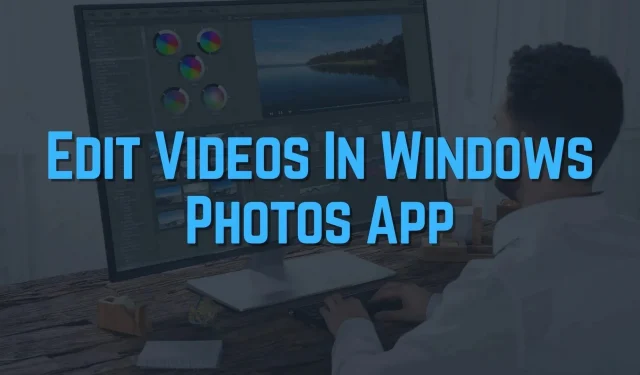
Nejnovější funkce Windows 11/10 nám již usnadnily život, když se cítíte spojení se světem pouhým kliknutím. Pokud chcete upravovat videa pomocí aplikace Fotky, pomůže vám tento jednoduchý průvodce.
Aplikace Fotky má jednoduché funkce, pomocí kterých můžete upravovat své fotografie, vytvářet videa a sdílet je s rodinou a přáteli. Toto je základní aplikace navržená tak, aby usnadnila práci s fotografiemi a videi. Uspořádejte si své digitální vzpomínky, abyste je měli dobře. Pokud jste byli uživatelem programu Windows Movie Maker, zamilujete si aplikaci Windows Photos, kde můžete během několika minut vytvářet vlastní videa.
Jak upravovat videa v aplikaci Windows Photos
Pojďme se krok za krokem dozvědět o funkcích aplikace Fotky, které vám umožňují používat a upravovat fotografie k vytváření dobrých videí. To lze provést ručně nebo automaticky. Budete si jisti, že se díky vytváření skvělých videí s přidanou hudbou v několika krocích můžete ve své rodině cítit dobře. Začněme zábavou.
- Vytvářejte videa automaticky pomocí aplikace Fotky
- Vytvořte video projekt ručně pomocí aplikace Fotky
- Jak přidat titulní kartu k videoprojektu
- Jak upravit video projekt s 3D efekty
- Jak nastavit fotografie ve videoprojektu (přidání hudby na pozadí)
- Jak zálohovat projekt a vytvořit duplicitní projekt
Kdokoli s účtem Windows jej bude moci používat.
1] Vytvářejte videa automaticky pomocí aplikace Fotky
Chcete-li automaticky vytvářet videa, můžete v editoru vybrat média (fotografie) ze svého zařízení. To vám umožní vytvářet video projekty od začátku.
Chcete-li automaticky vytvořit video v aplikaci Fotky, postupujte takto:
- Otevřete Fotky a přejděte na kartu Editor videa.
- Klikněte na ikonu tří teček (…) vedle nového videoprojektu.
- Z tohoto vyberte možnost „Vytvoř pro mě video“.

- Vyberte obrázky nebo videa, která chcete přidat do videa.
- Klikněte na tlačítko „Vytvořit“ (vpravo nahoře).
- Přidejte vhodný název pro vytvořené video.
- Klepněte na tlačítko OK. (Poznámka: Pokud chcete do videa přidat nový motiv, máte k dispozici možnost „Remix for me“ (volitelné).

- Klikněte na tlačítko Ukončit video a z rozbalovací nabídky vyberte kvalitu videa (Vysoká 1080p, Střední 720p nebo Nízká 540p). (Nižší kvalita bude mít za následek nižší kvalitu videa, ale uvolní místo, takže vyberte možnost kvality podle úložného prostoru a celkového počtu médií.)
- Před exportem videa nezapomeňte zaškrtnout políčko „Použít hardwarově akcelerované kódování“.
- Klikněte na tlačítko „Exportovat“.
- Vyberte umístění souboru v zařízení, kam chcete video uložit. mp4.
Video je vytvořeno a exportováno, nyní si ho můžete přehrát na jakémkoli zařízení, které podporuje přehrávání MP4, sdílet je s rodinou prostřednictvím e-mailu, sociálních sítí nebo je dokonce nahrát na YouTube.
2] Vytvořte video projekt ručně pomocí aplikace Fotky
Chcete-li pomocí aplikace Fotky ručně vytvořit videoprojekt od začátku, postupujte takto:
- Otevřete Fotky , přejděte na kartu Editor videa .
- Klikněte na tlačítko Nový videoprojekt .
- Přidejte ke svému videu vhodný název a klikněte na tlačítko OK .
Postupujte podle výše uvedených kroků a přidejte obrázky nebo videa ze svého zařízení do scénáře. Můžete pokračovat v úpravách videa s různými možnostmi, přidáním textu, změnou trvání, pohybem, 3D efekty atd. Před exportem finálního videa použijte možnost živého náhledu.
3] Jak nastavit fotografie ve video projektu (přidání hudby na pozadí)
Chcete-li do projektu přidat obrázky, najdete pod sekcí scénáře místo pro přetažení všech prvků.
Přidat nebo upravit mediální položky (obrázky nebo videa)
Chcete-li do projektu přidat obrázky, použijte následující kroky:
- Klikněte na tlačítko Přidat pod Knihovnou projektů v levém horním rohu.
- Vyberte možnost Z mé sbírky .

- Vyberte obrázky a videa, které chcete přidat do svého projektu.
- Video spustíte zaškrtnutím prvků médií. Klikněte nebo přetáhněte soubory, které chcete přidat do scénáře.
Přidání hudby na pozadí pomocí aplikace Fotky
Chcete-li přidat hudbu, postupujte takto:
- V pravém horním rohu klikněte na tlačítko hudby na pozadí .
- Vyberte zvukovou stopu, kterou chcete přidat.
- Vyberte možnost Synchronizovat video s rytmem hudby.

- Upravte hlasitost a klikněte na Hotovo.
Poznámka . Použijte možnost vlastního zvuku a přidejte do své hudby vyprávění.
Podobně budete moci změnit dobu trvání, pohyb a různé filtry pro váš projekt v jednoduchých krocích. (Všechny tyto zmíněné funkce jsou k dispozici v sekci scénáře.)
4] Jak přidat titulní kartu do video projektu
Nyní jste vytvořili nový projekt a jste připraveni upravit své video pomocí různých možností, jako je délka, text, pohyb, 3D efekty a filtry. Před úpravou projektu se všemi dostupnými možnostmi jej dobře nastartujte přidáním vhodného názvu.
Přidání titulní karty
Pokud chcete video rozdělit na části, přidání názvu s pozadím je skvělý způsob, jak označit změnu ve scéně.
Chcete-li přidat titulní kartu, postupujte takto:
- Klikněte na tlačítko Přidat název pod sekcí scénáře.

- Podržte a přetáhněte mapu na místo, kde ji chcete opravit.
- Výběrem titulní karty zvýrazněte možnosti. (pravé kliknutí je další způsob, jak získat možnosti)
- Klepnutím na tlačítko Text přidejte text nadpisu.
- Chcete-li upravit text, použijte oblast textového pole.
- Vyberte libovolný styl textu ze seznamu a vyberte Volby rozvržení , chcete-li změnit vzhled textu.
- Klepněte na tlačítko Hotovo .
- Můžete změnit volbu Pozadí a kliknutím na tlačítko OK změnit barvu pozadí. (volitelný)
Poznámka . Můžete si také upravit obrázek na pozadí.
5] Jak upravit video projekt pomocí 3D efektů
Nejzajímavější částí úpravy videa v aplikaci Fotky je přidávání speciálních 3D efektů. Chcete-li do videa přidat 3D efekty, postupujte takto:
- Otevřete Fotky a přejděte na kartu Editor videa .
- Přidejte projekt, do kterého chcete přidat 3D efekty.
- Vyberte obrázek a klikněte na tlačítko 3D efekty .
- Vyberte kartu efektů, pokud není zobrazena, vyberte 3D efekt v náhledu vlevo.

- Nastavte ovládací prvky na levé straně po dobu trvání efektu.
- Klepněte na kartu 3D knihovna a vyberte kategorii knihovny.
- Vyberte kategorii knihovny a vyberte položku, kterou chcete přidat do videa, úpravou pozice položky pomocí ovládacích prvků. (Efekt lze snadno otáčet a měnit jeho měřítko).
- Pomocí rozevírací nabídky Rychlá animace vyberte animaci. (volitelný)
- Klepněte na tlačítko Hotovo .
Gratulujeme! Nyní jste hotovi s používáním 3D efektů ve svém videoprojektu.
6] Jak zálohovat projekt a vytvořit duplicitní projekt
Nevypadá nadějně, že aplikace Fotky poskytuje i zálohu vašeho projektu?
Následující jednoduché kroky vám pomohou zálohovat a duplikovat váš projekt:
- Otevřete Fotky , přejděte na kartu Editor videa .
- Vyberte projekt, který chcete zálohovat, nebo vytvořte duplikát.
- Zaškrtněte možnost (se třemi tečkami) v pravém horním rohu.
- Vyberte možnost Záloha projektu a klikněte na tlačítko úložiště záloh . (vyberte duplicitní projekt a vytvořte kopii tohoto projektu)
- Vyberte umístění složky a klikněte na tlačítko Uložit .
- Klepněte na tlačítko OK .
Nakonec jsme se s pomocí tohoto článku naučili vytvářet, upravovat, přidávat filtry, pohyby, duplikovat a zálohovat vaše projekty. Nezapomeňte, že v našem projektu jsme se naučili vytvářet 3D efekty. Vdechli jsme život našemu videu přidáním dechberoucího zvuku na pozadí. Doufám, že se vám dnes líbilo naučit se něco zajímavého!


Napsat komentář